Jak nainstalovat Google Android Market na Kindle Fire
Roznítit Google Amazonka Robot / / March 18, 2020
Amazon má rád monopol na App Store pro Android Kindle, ale to neznamená, že každý musí souhlasit. Dejte na svůj Kindle Fire oficiální Android Market společnosti Google. Trvá to asi 15 minut a funguje to bez problémů.
Než začnete, tady je to, co budete potřebovat v pořádku.
- Váš Kindle Fire musí být zakořeněné.
- Google com.amarket.apk a GoogleServicesFramework.apk.
- Aplikace z neznámých zdrojů nastavte na „Povoleno“ v Kindle Fire.
- Root Explorer aplikace - v době tohoto článku v Android Marketu činí 3,99 $.
Existuje bezplatná alternativa k Root Explorer se nazývá Super manažer. Ale žádná z volných možností není skoro tak dobrá jako Root Explorer. Stojí za to utratit pár babek za aplikaci Root Explorer.
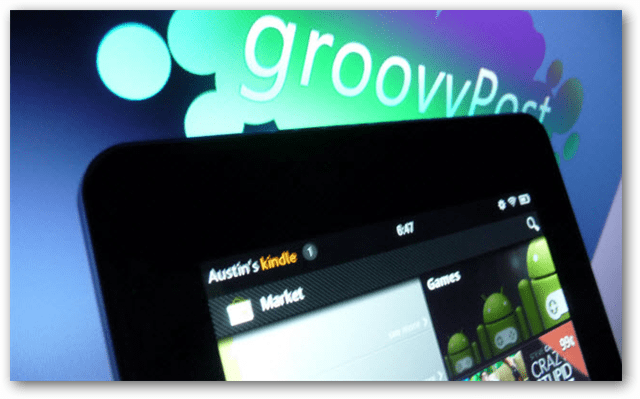
Nejprve převeďte aplikace do aplikace boční zatížení k ohni. Připojte Kindle Fire k počítači a automaticky přejde do režimu velkokapacitního úložiště.

Přeneste následující soubory do složky Kindle \ Download:
- com.market.apk
- GoogleServicesFramework.apk
- Soubor APK Root Explorer (nebo alternativní aplikaci pro průzkumník souborů, kterou budete používat)
Pokud potřebujete apk pro Root Explorer, lze jej zakoupit na Android Marketu nebo „získat“ prostřednictvím sdílených webů.
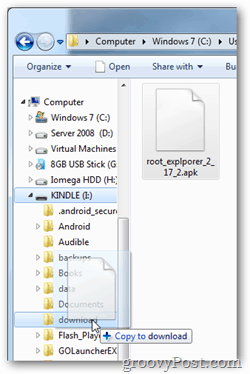
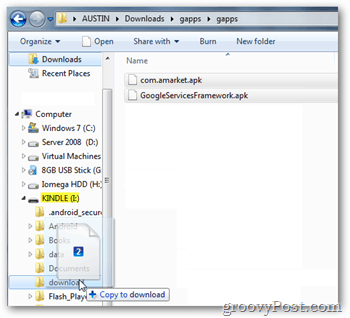
Nyní odpojte Kindle Fire od počítače.
Amazon nebude zobrazovat soubory APK, které jste právě přesunuli, takže k jejich otevření budete potřebovat průzkumník souborů. Doporučuji jít do Amazon App Store a nainstalovat ES File Explorer.
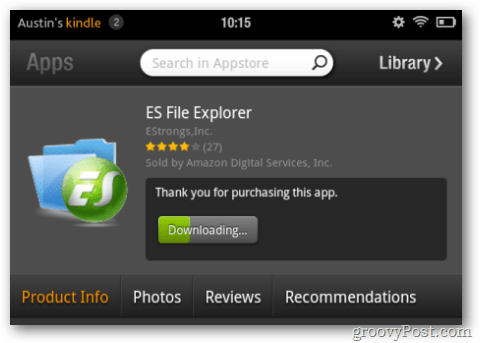
Použijte ES File Explorer k procházení / sdcard / downloadu. Klepněte na GoogleServicesFramework a nainstalujte jej.
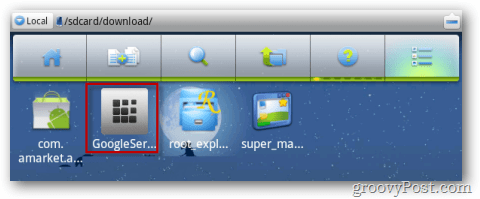
Dále proveďte totéž pro apk Root explorer, klepnutím na jej nainstalujte.
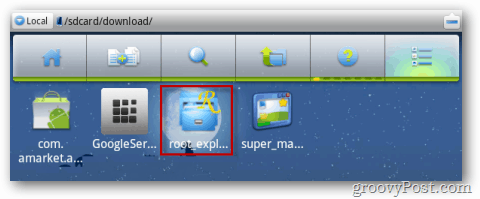
Po dokončení instalace se Root Explorer objeví v seznamu aplikací Kindle Fire. Pokračujte a klepnutím na ni spusťte aplikaci.
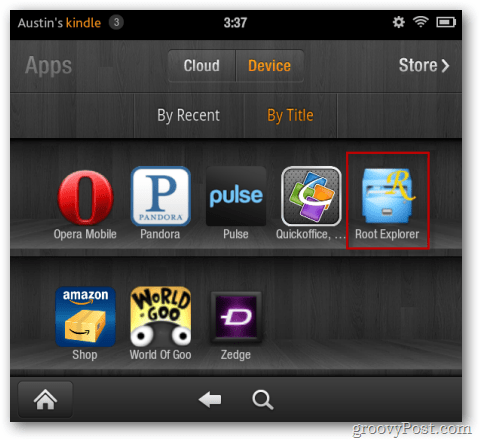
V Root Exploreru přejděte na /sdcard/download/.
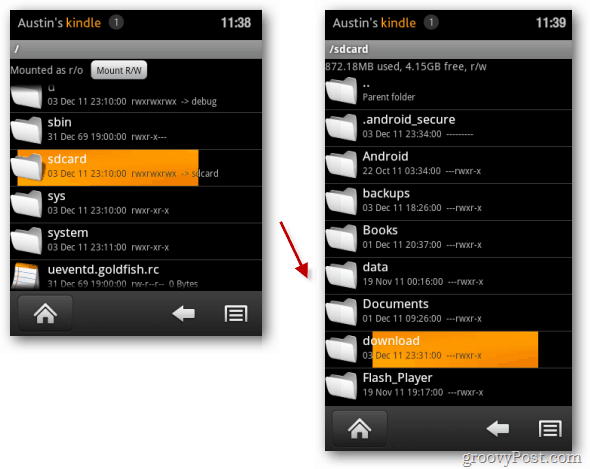
Klepněte a podržte přes com.amarket.apk. Objeví se nad ním okno možností. Klepněte na Přesunout (je to stejná věc jako Vyjmout).
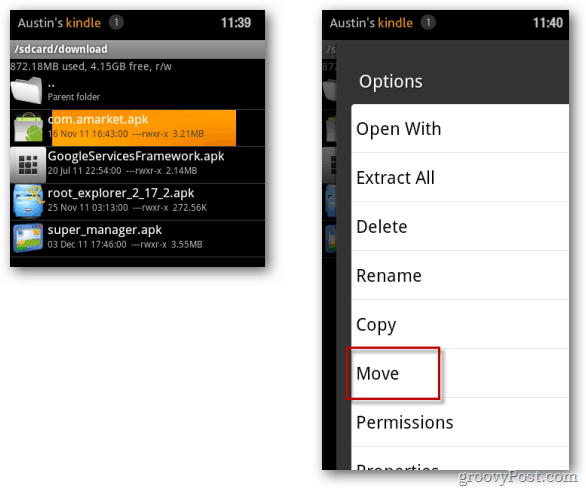
Dvakrát klepněte na tlačítko… Rodičovská složka. Je umístěn v horní části okna.
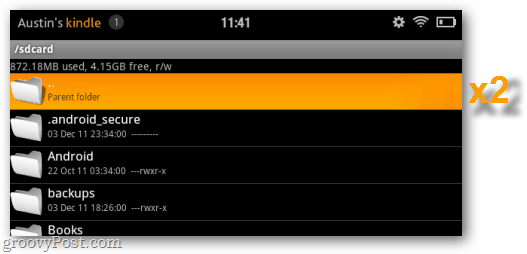
Nyní byste měli být v kořenovém adresáři vašeho Kindle Fire. Odtud přejděte na /system/app/.
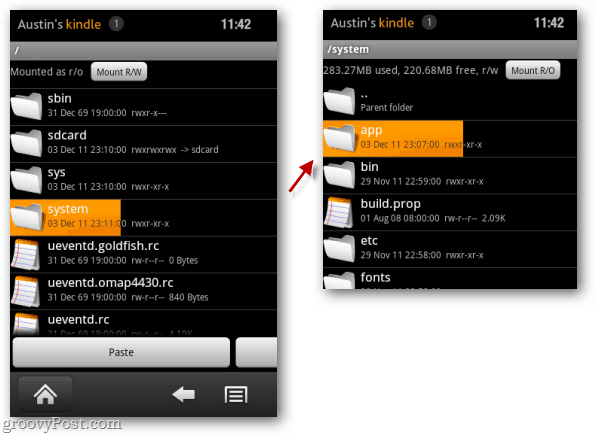
V / system / app / klikněte na Mount R / W v horní části obrazovky. Díky tomu bude adresář zapisovatelný, takže jej můžete vložit do aplikace Google Market. Dále klepněte na Vložit.
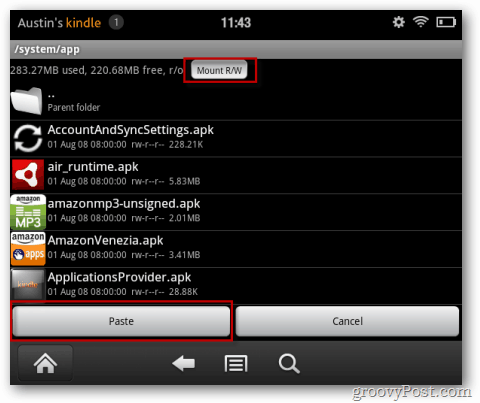
Trhová aplikace, kterou jsme přesunuli, je nyní ve vašem systému / aplikaci / složce. Klepnutím a podržením nad ním se zobrazí okno možností. V seznamu možností klepněte na Oprávnění.
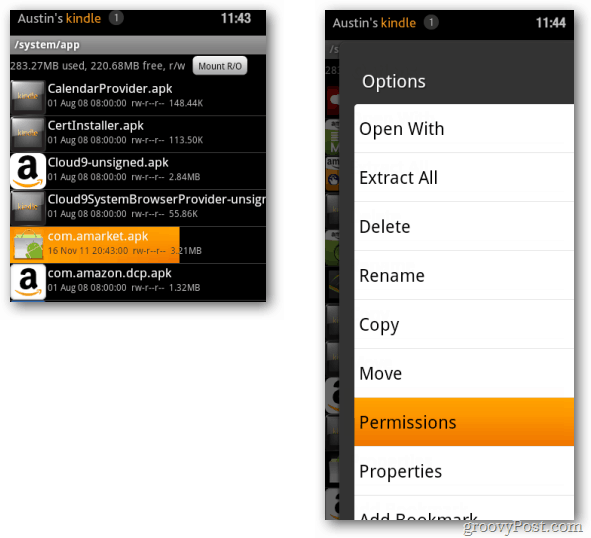
Nastavte oprávnění tak, aby přesně odpovídala níže uvedenému snímku obrazovky. Všimněte si, že většina ostatních aplikací v tomto adresáři má stejné nastavení oprávnění. Typologická verze tohoto by byla rw-r – r—.
Poznámka: Nesprávné nastavení oprávnění před instalací trhu APK bude mít za následek navždy uzavření tržních sil.
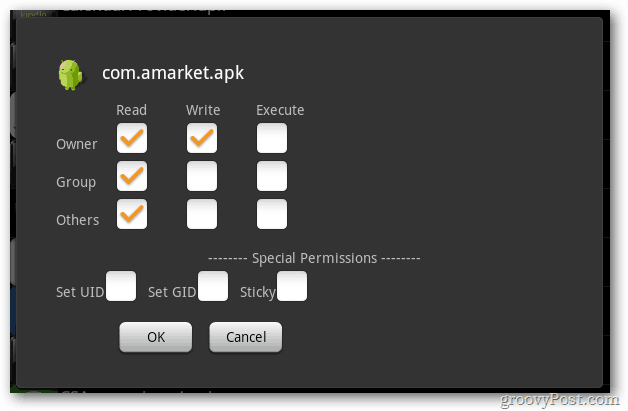
Pokud jsou oprávnění správně nastavena, klepněte na com.amarket.apk a nainstalujte.
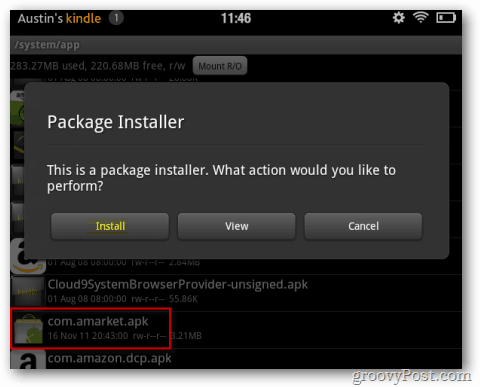
Po dokončení instalace vypněte Kindle a znovu jej zapněte.
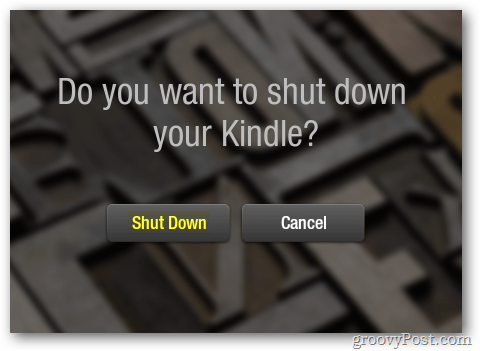
Android Market je na vašem zařízení nainstalován a funguje. Jediným problémem je, že přístup na trh je nesmírně obtížný, protože uživatelské rozhraní Amazonu neumožňuje zobrazení v seznamu aplikací nebo karuselu. Ale to se dá změnit.
Pomocí vestavěného webového prohlížeče přejděte na tento odkaz - http://munday.ws/kindlefire/MarketOpener.apk ke stažení Munday je Aplikace Otvírač trhu. Poté otevřete Průzkumník souborů ES a nainstalujte MarketOpener.apk ze složky / sdcard / download /.

Po instalaci se MarketOpener objeví v seznamu aplikací na vašem Kindle Fire. Přidejte jej mezi oblíbené, aby se zobrazoval na domovské obrazovce. Ukáže se také v karuselu.
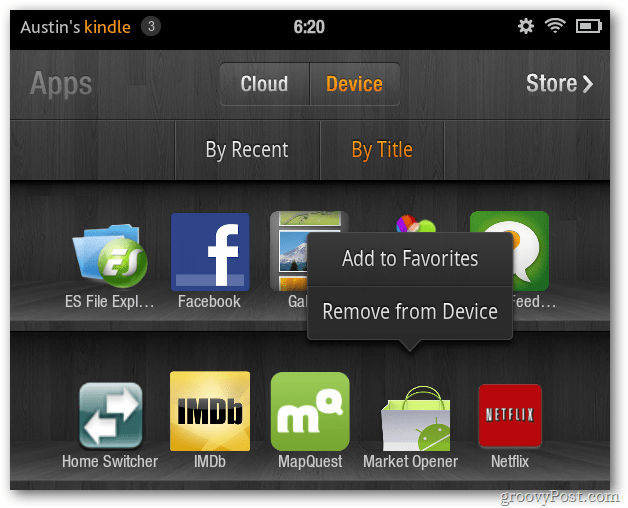
A je to. Užijte si procházení celého trhu Google Android ze svého Kindle Fire!



